有的win10用户在进行网络重置之后发现以太网没了,导致无法正常上网,这种情况要怎么办呢?你先打开设备管理器,找到网络适配器展开,在它的子项中找到有问题的网卡驱动,之后右键选择更新驱动程序,然后按照提示选择驱动位置,最后等待驱动更新完成,这个时候再打开网络面板,就能看到以太网了。
win10网络重置以太网没了怎么办:
1、右键点击‘此网络’,点击属性。
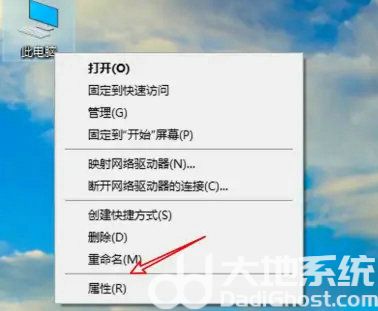
2、点击设备管理器。
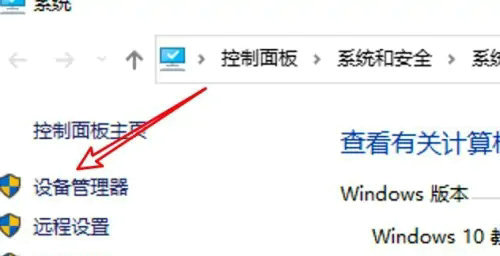
3、点击展开网络适配器。
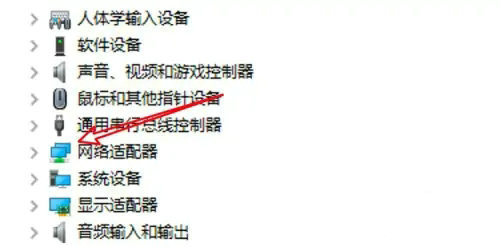
4、右键点击有问题的网卡,点击更新驱动程序。
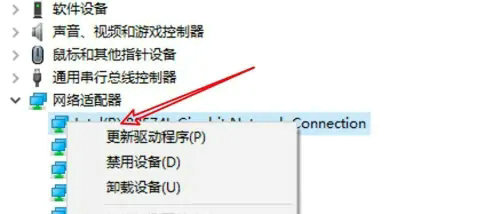
5、选择驱动位置。
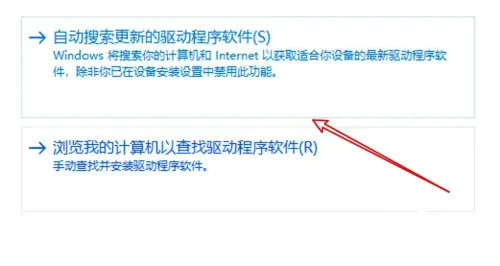
6、等待更新完成。
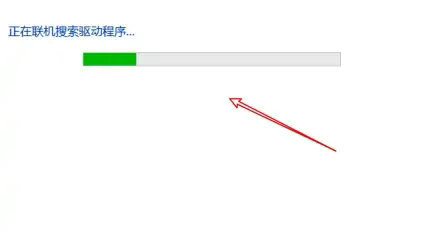
7、现在可看到有以太网了。
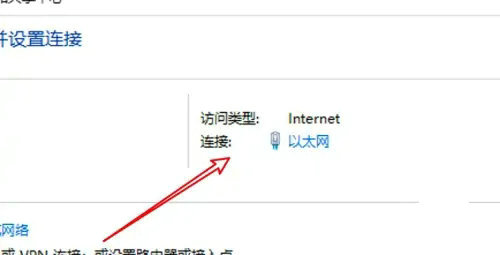
以上就是win10网络重置以太网没了怎么办 win10网络重置以太网没了解决办法的全部内容了。
相关阅读
热门教程
最新教程